- Muallif Jason Gerald [email protected].
- Public 2023-12-16 11:45.
- Oxirgi o'zgartirilgan 2025-01-23 12:51.
Sizning iCloud hisobingiz barcha Apple qurilmalarini sinxronlashtirish va ulash uchun ishlatilishi mumkin. Bundan tashqari, siz uni Windows kompyuteridan iCloud tarkibiga kirish uchun ham ishlatishingiz mumkin. Siz iCloud veb -sayti yoki Windows uchun iCloud dasturi yordamida istalgan kompyuterdan iCloud rasmlari va boshqa iCloud ma'lumotlariga kirishingiz mumkin.
Qadam
2 -usul 1: iCloud saytidan foydalanish
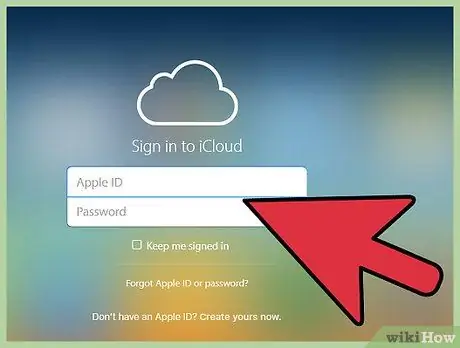
Qadam 1. Kirish
www.iCloud.com Apple ID bilan.
iCloud foto kutubxonasiga har qanday kompyuterdan iCloud veb -sayti orqali kirish mumkin. Siz iCloud rasmlar kutubxonasi uchun ishlatilgan Apple identifikatoridan foydalanib tizimga kirishingiz kerak.
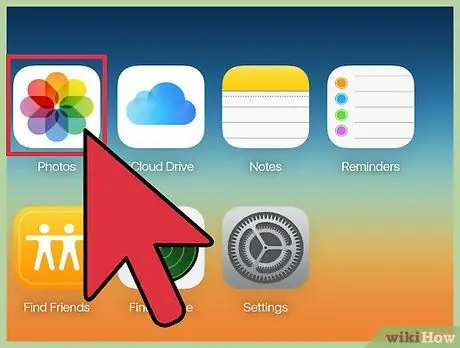
Qadam 2. "Rasmlar" variantni bosing
Sizning iCloud foto kutubxonangiz yuklanadi. Birinchi marta yuklanganda, jarayon biroz vaqt olishi mumkin.

Qadam 3. Sizning iCloud Foto kutubxonasini ko'rib chiqing
Fotosuratlar bo'limi yuklanganidan so'ng siz iCloud-ga ulangan har qanday qurilmadan rasmlarni qidirishingiz mumkin. Yaqinda qurilma yordamida olingan rasmlar, qurilma rasm yuklamaguncha, ko'rsatilmasligi mumkin. Bu odatda bir necha daqiqada amalga oshiriladi.
- Sizning oxirgi rasmlaringiz "Lahzalar" ko'rinishida sana tartibida ko'rsatiladi.
- Albomlar ko'rinishida siz turli xil fotoalbomlarni ko'rishingiz mumkin.
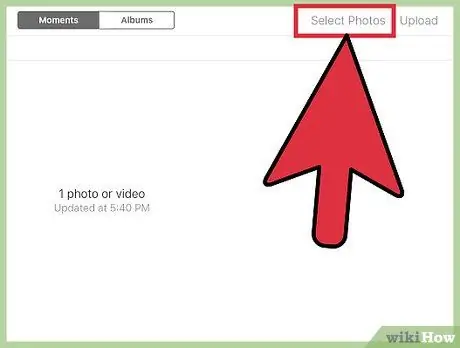
Qadam 4. Bir nechta rasmlarni tanlash uchun "Tanlash" tugmasini bosing
"Tanlash" tugmachasini bosgandan so'ng, siz xohlagan rasmni bosishingiz mumkin. Bu sizga bir vaqtning o'zida bir nechta rasmlarni yuklab olish imkonini beradi.
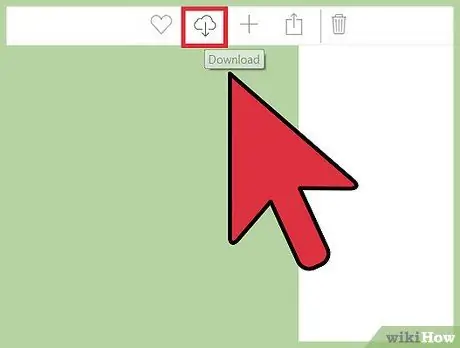
Qadam 5. Tanlangan rasmlarni yuklab olish uchun "Yuklab olish" tugmasini bosing
Fotosuratlar odatda "Yuklamalar" bo'limida joylashgan brauzerda standart yuklash katalogiga yuklanadi.
2 -usul 2: Windows uchun iCloud -dan foydalanish
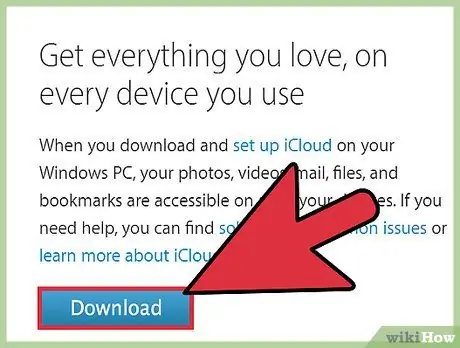
Qadam 1. Windows uchun iCloud o'rnatuvchisini yuklab oling
Windows uchun iCloud -ni o'rnatib, sizning iCloud rasmlaringiz kompyuteringizdagi maxsus katalog bilan sinxronlashtiriladi. Bu sizga fotosuratlaringizga kompyuteringizdagi har qanday fayl kabi kirishga imkon beradi.
Ushbu dastur uchun o'rnatuvchini support.apple.com/en-us/HT204283 saytidan yuklab oling
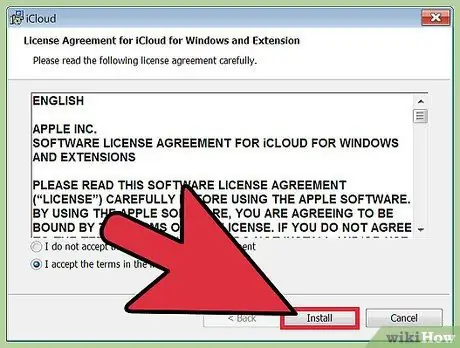
Qadam 2. O'rnatuvchini ishga tushiring va litsenziyani qabul qiling
Litsenziyani o'qib, qabul qilganingizdan so'ng, kompyuteringiz Windows uchun iCloud -ni o'rnatishni boshlaydi.
O'rnatuvchini odatda "Yuklamalar" bo'limida joylashgan brauzerning standart katalogidan topishingiz mumkin
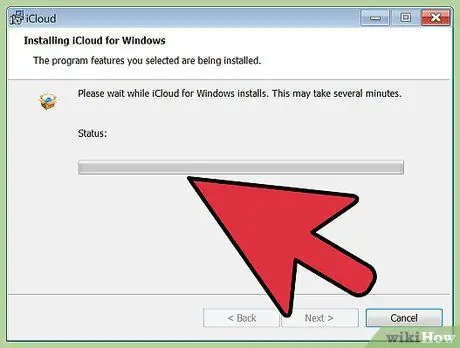
Qadam 3. Windows uchun iCloud o'rnatilguncha kuting
Jarayon uzoq davom etmaydi.
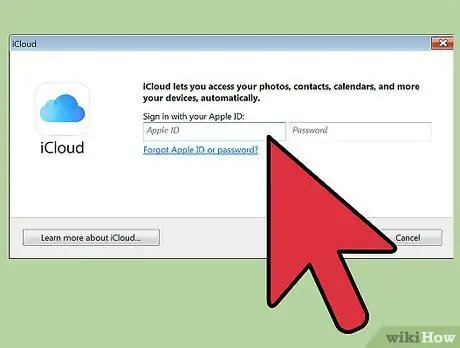
Qadam 4. Windows uchun iCloud -ni ishga tushiring va Apple ID -dan foydalanib kiring
Ushbu dasturni birinchi marta ishga tushirganingizda, sizdan tizimga kirishingiz so'raladi.
Windows uchun iCloud -ni Win tugmachasini bosish va "iCloud" yozish orqali tezda ochish mumkin
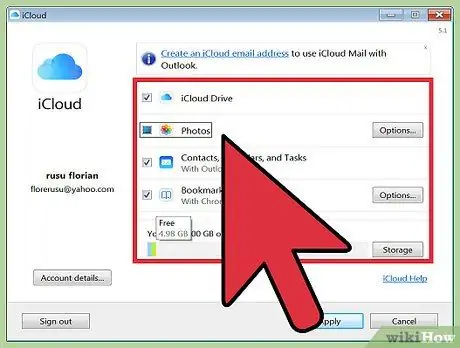
Qadam 5. "Fotosuratlar" katagiga belgi qo'ying
Bu iCloud -ga iCloud foto kutubxonangizni Windows kompyuteringiz bilan sinxronlashtirishni buyuradi. iCloud iCloud rasmlari uchun maxsus katalog yaratadi, siz undan Windows Explorer -ga osongina kirishingiz mumkin.
Siz Windows kompyuteringiz bilan sinxronlashtirmoqchi bo'lgan boshqa iCloud tarkiblari uchun katakchalarni belgilashingiz mumkin
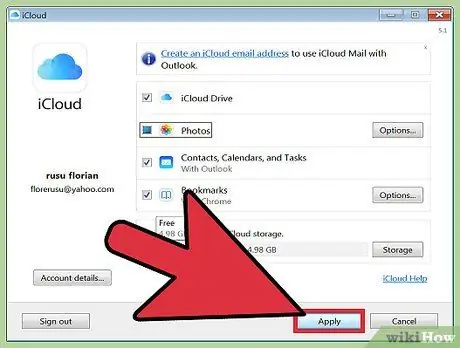
Qadam 6. "Ilova" tugmasini bosish orqali o'zgarishlarni saqlang
iCloud kompyuteringizda iCloud rasmlari katalogini yaratadi va shu katalogga iCloud rasmlar kutubxonasini yuklab olishni boshlaydi. Agar kutubxonangizdagi fayllar katta bo'lsa, biroz vaqt ketishi mumkin.
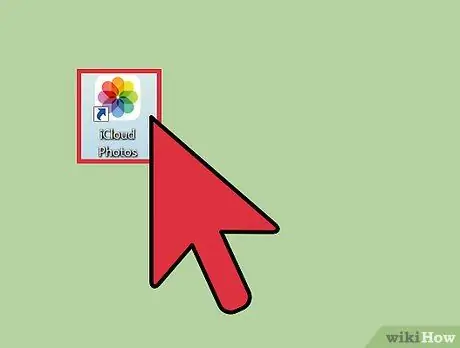
Qadam 7. "iCloud rasmlari" katalogini toping
ICloud Photos katalogiga Windows Explorer -dan tezda kirish mumkin (Win+E). Yon panelning Sevimlilar bo'limida yoki "Kompyuter"/"Bu kompyuter" oynasida "iCloud rasmlari" yozuvini qidiring.
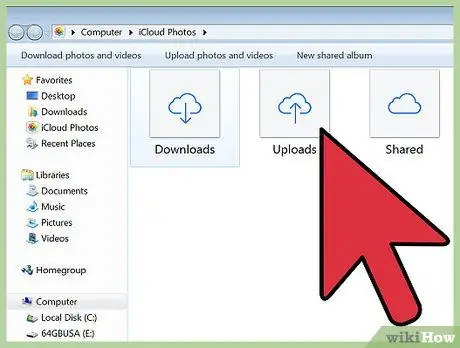
Qadam 8. rasmlarni iCloud foto kutubxonangizga qo'shing, shunda ularni boshqa qurilmalarda ko'rish mumkin
Windows kompyuteridagi iCloud Photos katalogiga qo'shilgan rasmlar iCloud rasmlar kutubxonasiga yuklanadi va ularga iCloud -ga ulangan har qanday qurilma yordamida kirish mumkin. Yangi suratlarni boshqa qurilmalarda ko'rish uchun bir necha daqiqa vaqt ketishi mumkin.
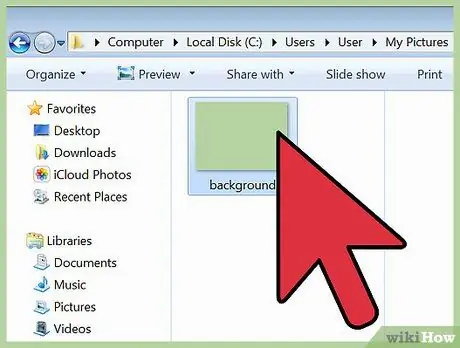
Qadam 9. iCloud Photos katalogidan rasmlarni o'chirib tashlang, shunda ular barcha qurilmalarda o'chiriladi
"ICloud rasmlari" katalogidan o'chirilgan barcha rasmlar barcha qurilmalaringizda iCloud rasmlar kutubxonasidan butunlay o'chiriladi.






